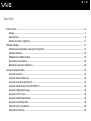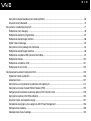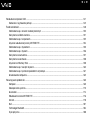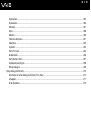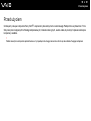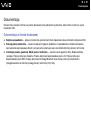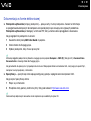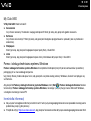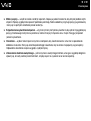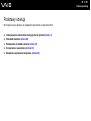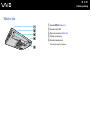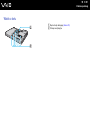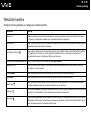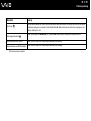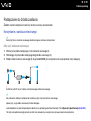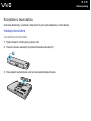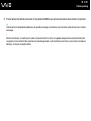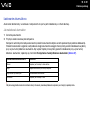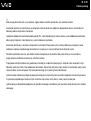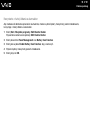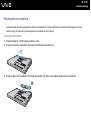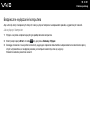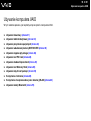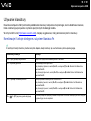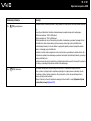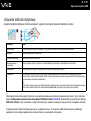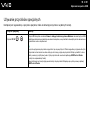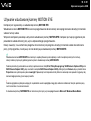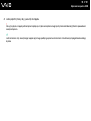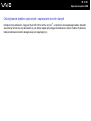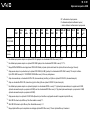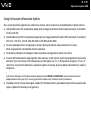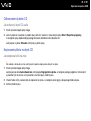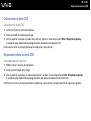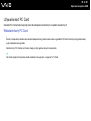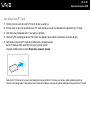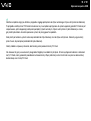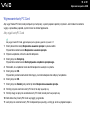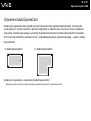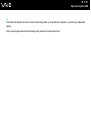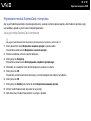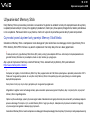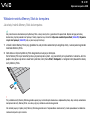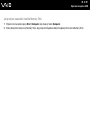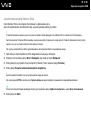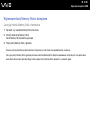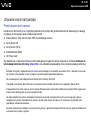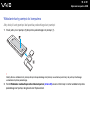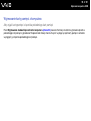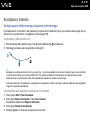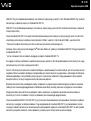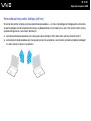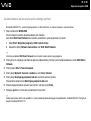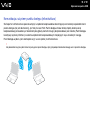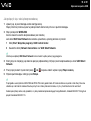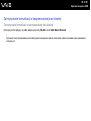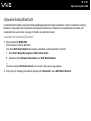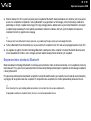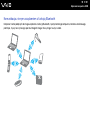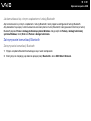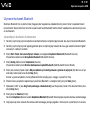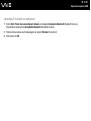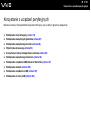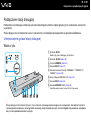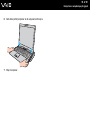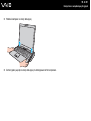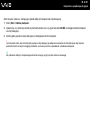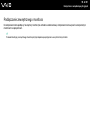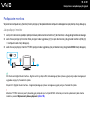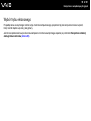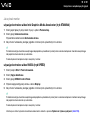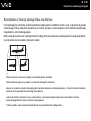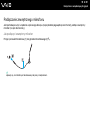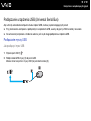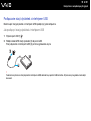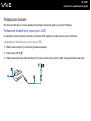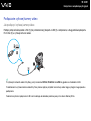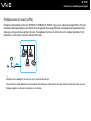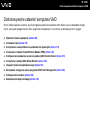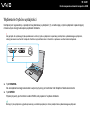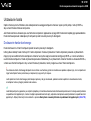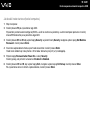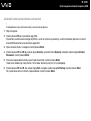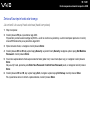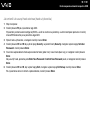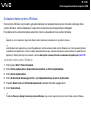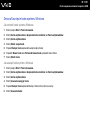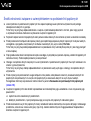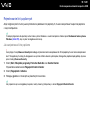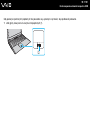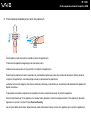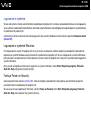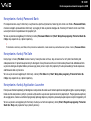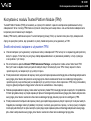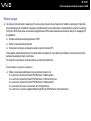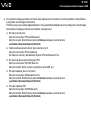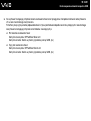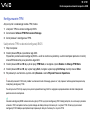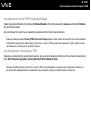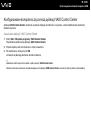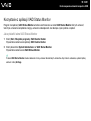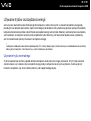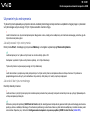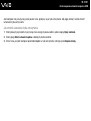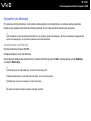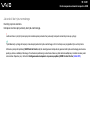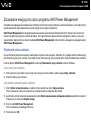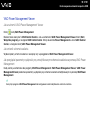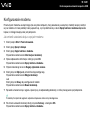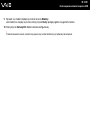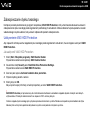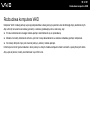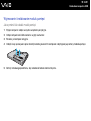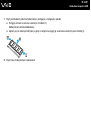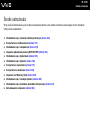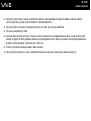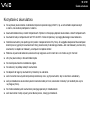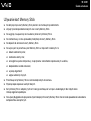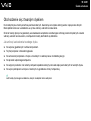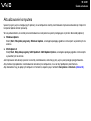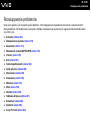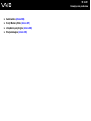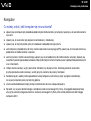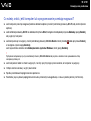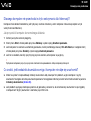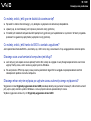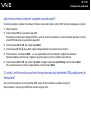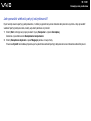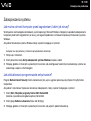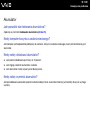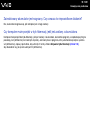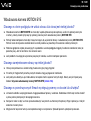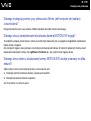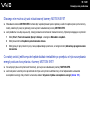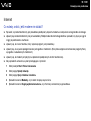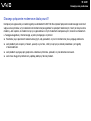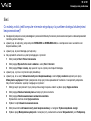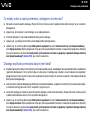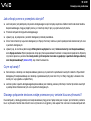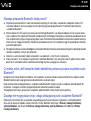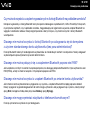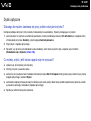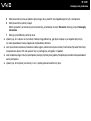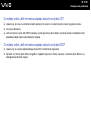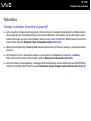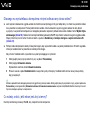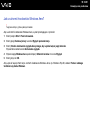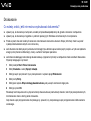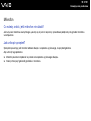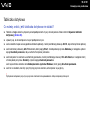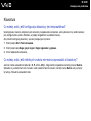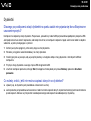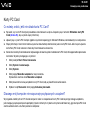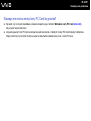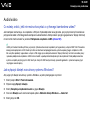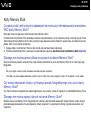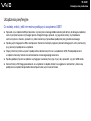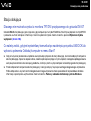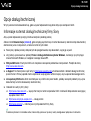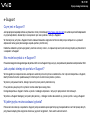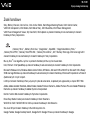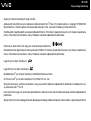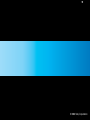2
nN
Spis treści
Przed użyciem....................................................................................................................................................................6
Uwaga..........................................................................................................................................................................7
Dokumentacja..............................................................................................................................................................8
Kwestie związane z ergonomią..................................................................................................................................11
Podstawy obsługi.............................................................................................................................................................13
Umiejscowienie elementów sterujących oraz gniazd ................................................................................................14
Wskaźniki świetlne.....................................................................................................................................................20
Podłączanie do źródła zasilania.................................................................................................................................22
Korzystanie z akumulatora.........................................................................................................................................23
Bezpieczne wyłączanie komputera............................................................................................................................29
Używanie komputera VAIO ..............................................................................................................................................30
Używanie klawiatury ..................................................................................................................................................31
Używanie tabliczki dotykowej ....................................................................................................................................33
Używanie przycisków specjalnych ............................................................................................................................34
Używanie wbudowanej kamery MOTION EYE ..........................................................................................................35
Używanie napędu optycznego...................................................................................................................................36
Używanie kart PC Card..............................................................................................................................................45
Używanie modułu ExpressCard.................................................................................................................................49
Używanie kart Memory Stick .....................................................................................................................................53
Używanie innych kart pamięci ...................................................................................................................................59
Korzystanie z Internetu ..............................................................................................................................................62

3
nN
Korzystanie z bezprzewodowej sieci lokalnej (WLAN)...............................................................................................63
Używanie funkcji Bluetooth........................................................................................................................................70
Korzystanie z urządzeń peryferyjnych .............................................................................................................................77
Podłączanie stacji dokującej......................................................................................................................................78
Podłączanie zewnętrznych głośników .......................................................................................................................87
Podłączanie zewnętrznego monitora.........................................................................................................................88
Wybór trybu ekranowego...........................................................................................................................................92
Korzystanie z funkcji obsługi kilku monitorów...........................................................................................................94
Podłączanie zewnętrznego mikrofonu .......................................................................................................................96
Podłączanie urządzenia USB (Universal Serial Bus)..................................................................................................97
Podłączanie drukarki................................................................................................................................................100
Podłączanie urządzenia i.LINK ................................................................................................................................101
Podłączanie do sieci (LAN) ......................................................................................................................................103
Dostosowywanie ustawień komputera VAIO .................................................................................................................105
Wybieranie trybów wydajności ................................................................................................................................106
Ustawianie hasła......................................................................................................................................................107
Korzystanie z uwierzytelniania na podstawie linii papilarnych.................................................................................114
Korzystanie z modułu Trusted Platform Module (TPM) ...........................................................................................122
Konfigurowanie komputera za pomocą aplikacji VAIO Control Center ...................................................................129
Korzystanie z aplikacji VAIO Status Monitor............................................................................................................130
Używanie trybów oszczędzania energii ...................................................................................................................131
Zarządzanie energią przy użyciu programu VAIO Power Management ..................................................................136
Konfigurowanie modemu.........................................................................................................................................138
Zabezpieczanie dysku twardego .............................................................................................................................140

4
nN
Rozbudowa komputera VAIO ........................................................................................................................................141
Dodawanie i wyjmowanie pamięci...........................................................................................................................142
Środki ostrożności .........................................................................................................................................................149
Obchodzenie się z ekranem ciekłokrystalicznym ....................................................................................................150
Korzystanie ze źródła zasilania ................................................................................................................................151
Obchodzenie się z komputerem ..............................................................................................................................152
Używanie wbudowanej kamery MOTION EYE ........................................................................................................154
Obchodzenie się z dyskietkami ...............................................................................................................................155
Obchodzenie się z dyskami .....................................................................................................................................156
Korzystanie z akumulatora.......................................................................................................................................157
Korzystanie ze słuchawek........................................................................................................................................158
Używanie kart Memory Stick ...................................................................................................................................159
Obchodzenie się z twardym dyskiem ......................................................................................................................160
Obchodzenie się z łącznikiem pośrednim kart pamięci...........................................................................................161
Aktualizowanie komputera.......................................................................................................................................162
Rozwiązywanie problemów ...........................................................................................................................................163
Komputer .................................................................................................................................................................165
Zabezpieczenia systemu .........................................................................................................................................173
Akumulator...............................................................................................................................................................174
Wbudowana kamera MOTION EYE.........................................................................................................................176
Internet.....................................................................................................................................................................179
Sieć ..........................................................................................................................................................................181
Technologia Bluetooth.............................................................................................................................................184
Dyski optyczne.........................................................................................................................................................188

5
nN
Wyświetlacz .............................................................................................................................................................192
Drukowanie ..............................................................................................................................................................196
Mikrofon...................................................................................................................................................................197
Mysz.........................................................................................................................................................................198
Głośniki ....................................................................................................................................................................199
Tabliczka dotykowa .................................................................................................................................................201
Klawiatura ................................................................................................................................................................202
Dyskietki...................................................................................................................................................................203
Karty PC Card..........................................................................................................................................................204
Audio/wideo.............................................................................................................................................................206
Karty Memory Stick .................................................................................................................................................207
Urządzenia peryferyjne ............................................................................................................................................208
Stacja dokująca .......................................................................................................................................................209
Opcje obsługi technicznej..............................................................................................................................................210
Informacje na temat obsługi technicznej firmy Sony ...............................................................................................210
e-Support.................................................................................................................................................................211
Znaki handlowe........................................................................................................................................................213

6
nN
Przed użyciem
Przed użyciem
Gratulujemy zakupu komputera Sony VAIO
®
i zapraszamy do skorzystania z ekranowego Podręcznika użytkownika. Firma
Sony korzysta z najlepszych technologii komputerowych, telekomunikacyjnych, audio i wideo, by tworzyć najnowocześniejsze
komputery osobiste.
!
Widoki zewnętrzne komputera przedstawione w tym podręczniku mogą nieznacznie różnić się od widoków Twojego komputera.

7
nN
Przed użyciem
Uwaga
© 2008 Sony Corporation. Wszelkie prawa zastrzeżone.
Niniejszego podręcznika oraz opisanego w nim oprogramowania nie można w całości ani w części kopiować, tłumaczyć,
czy przekształcać w jakikolwiek format zapisu maszynowego bez uzyskania wcześniejszej zgody na piśmie.
Sony Corporation nie udziela żadnych gwarancji na ten podręcznik, oprogramowanie ani na inne zawarte w nich informacje
i niniejszym wyraźnie zrzeka się wszelkich dorozumianych gwarancji jakości handlowej lub przydatności do określonego
celu w odniesieniu do tego podręcznika, oprogramowania lub innych zawartych w nich informacji. Firma Sony Corporation
w żadnym wypadku nie będzie odpowiedzialna za wszelkie szkody przypadkowe, następcze lub szczególne spowodowane
użyciem tego podręcznika, oprogramowania lub zawartych w nich informacji, lub też powiązane z nimi, niezależnie od
odpowiedzialności deliktowej lub kontraktowej albo innych ustaleń.
W podręczniku nie są stosowane znaki ™ ani ®.
Sony Corporation zastrzega sobie prawo wprowadzenia dowolnych zmian w tym podręczniku lub zawartych w nim informacjach
w dowolnym czasie i bez powiadomienia. Opisane tu oprogramowanie podlega warunkom oddzielnej umowy licencyjnej.

8
nN
Przed użyciem
Dokumentacja
Dokumentacja zawiera informacje w postaci drukowanej oraz podręczniki użytkownika, które można czytać przy użyciu
komputera VAIO.
Dokumentacja w formie drukowanej
❑ Szybkie wprowadzenie — opisuje czynności do wykonania od chwili rozpakowania do uruchomienia komputera VAIO.
❑ Rozwiązywanie problemów — zawiera rozwiązania typowych problemów i nieprawidłowości działania komputera,
opis tworzenia kopii zapasowej danych i przywracania systemu po awarii oraz źródła informacji pomocy technicznej.
❑ Informacje prawne, gwarancja, EULA i pomoc techniczna — zawiera warunki gwarancji Sony. Bezpieczeństwo
i przepisy, Przepisy dotyczące modemu, Przepisy dotyczące bezprzewodowej sieci LAN, Przepisy dotyczące
bezprzewodowej sieci WAN, Przepisy dotyczące technologii Bluetooth oraz Umowę Licencyjną Użytkownika
Oprogramowania oraz informacje Usługi pomocy technicznej firmy Sony.

9
nN
Przed użyciem
Dokumentacja w formie elektronicznej
❑ Podręcznik użytkownika (niniejszy podręcznik) — opisuje cechy i funkcje komputera. Zawiera też informacje
o oprogramowaniu dołączonym do komputera oraz porady dotyczące rozwiązywania typowych problemów.
Podręcznik użytkownika jest dostępny w formacie PDF, który umożliwia łatwe przeglądanie i drukowanie.
Aby przeglądać ten podręcznik na ekranie:
1 Dwukrotnie kliknij ikonę VAIO User Guide na pulpicie.
2 Otwórz folder dla Twojego języka.
3 Wybierz podręcznik, który chcesz przeczytać.
✍
Możesz przeglądać podręczniki użytkownika nawigując ręcznie poprzez Komputer > VAIO (C:) (Twój dysk C) > Documentation >
Documentation i otwierając folder dla Twojego języka.
Aby przechodzić do opisanych w tym podręczniku stron sieci Web poprzez klikanie ich adresów URL, zaczynających się od http://,
komputer musi być połączony z Internetem.
❑ Specyfikacje — specyfikacje online opisują konfigurację sprzętu i oprogramowania komputera VAIO.
Aby przejrzeć specyfikacje online:
1 Połącz się z Internetem.
2 Przejdź do strony pomocy technicznej firmy Sony pod adresem http://www.vaio-link.com
.
✍
Dokumentacja dołączonych akcesoriów może znajdować się na oddzielnym dysku CD.

10
nN
Przed użyciem
My Club VAIO
W My Club VAIO można znaleźć:
❑ Accessories
Czy chcesz rozszerzyć możliwości swojego komputera? Kliknij tę ikonę, aby przejrzeć zgodne akcesoria.
❑ Software
Czy chcesz coś stworzyć? Kliknij tę ikonę, aby przejrzeć dostępne oprogramowanie i sprawdź, jakie są możliwości
aktualizacji.
❑ Wallpapers
Kliknij tę ikonę, aby przejrzeć najpopularniejsze tapety Sony i Club VAIO.
❑ Links
Kliknij tę ikonę, aby przejrzeć najpopularniejsze strony internetowe dotyczące Sony i Club VAIO.
Pomoc i obsługa techniczna systemu Windows
Pomoc i obsługa techniczna systemu Windows to kompletne źródło praktycznych porad, samouczków i prezentacji
pomagających w nauce obsługi komputera.
Użyj funkcji Szukaj, Indeks lub spisu treści, aby przejrzeć wszystkie zasoby pomocy Windows, również te znajdujące się
w Internecie.
Aby przejść do Pomocy i obsługi technicznej systemu Windows, kliknij Start i Pomoc i obsługa techniczna. Możesz
też otworzyć Pomoc i obsługę techniczną systemu Windows, naciskając i przytrzymując klawisz Microsoft Windows,
a następnie naciskając klawisz F1.
Inne źródła informacji
❑ Aby uzyskać szczegółowe informacje na temat cech i funkcji używanego oprogramowania oraz sposobów rozwiązywania
problemów, przejrzyj pliki pomocy.
❑ Przejdź do witryny http://www.club-vaio.com
, aby przejrzeć samouczki online dotyczące ulubionego oprogramowania VAIO.

11
nN
Przed użyciem
Kwestie związane z ergonomią
Komputera można używać jako urządzenia przenośnego w różnych warunkach środowiskowych. Jeśli jest to możliwe,
należy uwzględnić następujące kwestie związane z ergonomią, zarówno podczas korzystania z komputera jako urządzenia
stacjonarnego, jak i przenośnego:
❑ Umiejscowienie komputera — umieść komputer bezpośrednio przed sobą (1). Przedramiona powinny znajdować się
w pozycji poziomej (2), a nadgarstki powinny być wygodnie ułożone (3) zarówno podczas używania klawiatury, tabliczki
dotykowej, jak i zewnętrznej myszy. Ramiona powinny znajdować się w naturalnej pozycji po bokach ciała. Należy robić
przerwy w korzystaniu z komputera. Zbyt długie korzystanie z komputera może wywołać nadwyrężenie oczu, napięcie
mięśni i bóle ścięgien.

12
nN
Przed użyciem
❑ Meble i pozycja — usiądź na krześle z solidnym oparciem. Dopasuj wysokość krzesła tak, aby dotykać podłoża całymi
stopami. Większą wygodę może zapewnić podstawka pod stopy. Siedź swobodnie, przyjmując pozycję wyprostowaną
i staraj się nie pochylać zanadto do przodu lub do tyłu.
❑ Kąt patrzenia na wyświetlacz komputera — użyj funkcji zmiany nachylenia wyświetlacza, aby wybrać najwygodniejszą
pozycję. Dostosowując nachylenie wyświetlacza, można zmniejszyć zmęczenie oczu i mięśni. Skoryguj też poziom
jasności wyświetlacza.
❑ Oświetlenie — wybierz takie miejsce korzystania z komputera, aby światło słoneczne i sztuczne nie powodowało
odblasków na ekranie. Staraj się unikać bezpośredniego naświetlenia, aby na ekranie nie pojawiały się jasne plamy.
Odpowiednie oświetlenie zwiększa wygodę i wydajność pracy.
❑ Umieszczenie monitora zewnętrznego — jeśli korzystasz z zewnętrznego monitora, ustaw go w wygodnej odległości.
Upewnij się, że kiedy siedzisz przed monitorem, znajduje się on na wysokości oczu lub nieco poniżej.

13
nN
Podstawy obsługi
Podstawy obsługi
W niniejszej sekcji opisano, jak rozpocząć korzystanie z komputera VAIO.
❑ Umiejscowienie elementów sterujących oraz gniazd (strona 14)
❑ Wskaźniki świetlne (strona 20)
❑ Podłączanie do źródła zasilania (strona 22)
❑ Korzystanie z akumulatora (strona 23)
❑ Bezpieczne wyłączanie komputera (strona 29)

14
nN
Podstawy obsługi
Umiejscowienie elementów sterujących oraz gniazd
Poświęć chwilę na znalezienie elementów sterujących i portów przedstawionych na następnych stronach.
!
Ze względu na różnice w specyfikacji wygląd Twojego komputera może być inny niż komputera przedstawionego w tym podręczniku.
Może to zmieniać się także w niektórych krajach lub rejonach.
Widok z przodu
A Wbudowana kamera MOTION EYE (strona 35)
B Wbudowany mikrofon (mono)
C Wskaźnik wbudowanej kamery MOTION EYE (strona 20)
D Ekran LCD (strona 150)
E Wbudowane głośniki (stereo)
F Klawiatura (strona 31)
G Tabliczka dotykowa (strona 33)
H Czujnik linii papilarnych
*
(strona 114)
*Tylko w wybranych modelach.

15
nN
Podstawy obsługi
A
Wskaźnik zasilania (strona 20)
B Wskaźnik akumulatora (strona 20)
C Wskaźnik dysku twardego (strona 20)
D Wskaźnik WLAN (sieci bezprzewodowej) (strona 20)
E Wskaźnik WWAN (bezprzewodowej sieci WAN)
*
(strona 20)
F Wskaźnik Bluetooth (strona 20)
G Przyciski S1/S2 (strona 34)
H Wskaźnik trybu STAMINA (strona 20)
I Przełącznik wybierakowy wydajności (strona 106)
J Wskaźnik trybu SPEED (strona 20)
K Przełącznik WIRELESS (strona 63)
L Wskaźnik Num lock (strona 20)
M Wskaźnik Caps lock (strona 20)
N Wskaźnik Scroll lock (strona 20)
O Przycisk zasilania
*Tylko w wybranych modelach.

17
nN
Podstawy obsługi
Widok z prawej strony
A Napęd optyczny (strona 36)
B Wskaźnik napędu optycznego (strona 20)
C Otwór ręcznego wysuwania dysku (strona 188)
D Przycisk wysuwania dysku z napędu (strona 36)
E Gniazdo ExpressCard/34 (strona 49)
F Porty Hi-Speed USB (USB 2.0)
*1
(strona 97)
G Gniazdo sieciowe (Ethernet) (strona 103)
H Gniazdo modemu (strona 62)
I Antena WWAN
*2
(strona 63)
*1
Umożliwia przesyłanie w trybach hi-/full-/low-speed.
*2
Tylko w wybranych modelach.

18
nN
Podstawy obsługi
Widok z lewej strony
A Gniazdo mikrofonowe (strona 96)
B Gniazdo słuchawkowe (strona 87)
C Otwory wentylacyjne
D Gniazdo i.LINK (IEEE 1394) S400 (strona 101)
E Gniazdo monitora (VGA) (strona 89)
F Gniazdo karty PC Card (strona 45)
G Przycisk zwalniania karty PC Card (strona 48)
H Wskaźnik Memory Stick (strona 20)
I Gniazdo karty Memory Stick
*
(strona 54)
* Komputer obsługuje tylko karty Memory Stick Duo.

20
nN
Podstawy obsługi
Wskaźniki świetlne
Komputer został wyposażony w następujące wskaźniki świetlne.
Wskaźnik Funkcje
Zasilanie 1 Świeci się, jeśli włączone jest zasilanie komputera; miga, jeśli komputer znajduje się w trybie wstrzymania;
nie świeci się, jeśli komputer znajduje się w trybie hibernacji lub jest wyłączony.
Akumulator e Świeci się, jeśli komputer korzysta z akumulatora; miga, jeśli akumulator jest na wyczerpaniu; miga w seriach
po dwa błyski, jeśli akumulator jest ładowany.
Karta Memory Stick
Świeci podczas odczytywania lub zapisywania danych na kartę Memory Stick w gnieździe kart Memory Stick.
(Jeśli wskaźnik ten się świeci, nie należy przełączać komputera w tryb wstrzymania ani wyłączać go.)
Jeśli wskaźnik nie świeci, karta Memory Stick nie jest używana.
Wbudowana kamera MOTION EYE Świeci się, jeśli używana jest wbudowana kamera MOTION EYE.
Napęd optyczny Świeci, jeśli dane są odczytywane z dysku optycznego lub zapisywane na nim. Jeśli wskaźnik nie świeci,
dysk optyczny nie jest używany.
Tryb STAMINA Świeci, kiedy komputer jest w trybie STAMINA w celu oszczędzania energii akumulatora.
Tryb SPEED Świeci, gdy komputer jest w trybie SPEED, aby zapewnić większą szybkość działania.
Twardy dysk
Świeci, jeśli dane są odczytywane z dysku twardego lub są zapisywane na nim. Jeśli ten wskaźnik świeci,
nie należy przełączać komputera do trybu wstrzymania, ani go wyłączać.
Num lock
Naciśnij klawisz Num Lk, aby włączyć klawiaturę numeryczną. Naciśnij go ponownie, aby wyłączyć klawiaturę
numeryczną. Jeśli wskaźnik nie świeci, klawiatura numeryczna jest wyłączona.
Caps lock
Naciśnij klawisz Caps Lock, aby pisać wielkimi literami. Aby pisać chwilowo małymi literami, naciśnij klawisz
Shift, kiedy wskaźnik świeci. Naciśnij klawisz ponownie, aby wyłączyć wskaźnik. Jeśli wskaźnik Caps lock nie
świeci, następuje powrót do normalnego trybu pisania.
Strona się ładuje...
Strona się ładuje...
Strona się ładuje...
Strona się ładuje...
Strona się ładuje...
Strona się ładuje...
Strona się ładuje...
Strona się ładuje...
Strona się ładuje...
Strona się ładuje...
Strona się ładuje...
Strona się ładuje...
Strona się ładuje...
Strona się ładuje...
Strona się ładuje...
Strona się ładuje...
Strona się ładuje...
Strona się ładuje...
Strona się ładuje...
Strona się ładuje...
Strona się ładuje...
Strona się ładuje...
Strona się ładuje...
Strona się ładuje...
Strona się ładuje...
Strona się ładuje...
Strona się ładuje...
Strona się ładuje...
Strona się ładuje...
Strona się ładuje...
Strona się ładuje...
Strona się ładuje...
Strona się ładuje...
Strona się ładuje...
Strona się ładuje...
Strona się ładuje...
Strona się ładuje...
Strona się ładuje...
Strona się ładuje...
Strona się ładuje...
Strona się ładuje...
Strona się ładuje...
Strona się ładuje...
Strona się ładuje...
Strona się ładuje...
Strona się ładuje...
Strona się ładuje...
Strona się ładuje...
Strona się ładuje...
Strona się ładuje...
Strona się ładuje...
Strona się ładuje...
Strona się ładuje...
Strona się ładuje...
Strona się ładuje...
Strona się ładuje...
Strona się ładuje...
Strona się ładuje...
Strona się ładuje...
Strona się ładuje...
Strona się ładuje...
Strona się ładuje...
Strona się ładuje...
Strona się ładuje...
Strona się ładuje...
Strona się ładuje...
Strona się ładuje...
Strona się ładuje...
Strona się ładuje...
Strona się ładuje...
Strona się ładuje...
Strona się ładuje...
Strona się ładuje...
Strona się ładuje...
Strona się ładuje...
Strona się ładuje...
Strona się ładuje...
Strona się ładuje...
Strona się ładuje...
Strona się ładuje...
Strona się ładuje...
Strona się ładuje...
Strona się ładuje...
Strona się ładuje...
Strona się ładuje...
Strona się ładuje...
Strona się ładuje...
Strona się ładuje...
Strona się ładuje...
Strona się ładuje...
Strona się ładuje...
Strona się ładuje...
Strona się ładuje...
Strona się ładuje...
Strona się ładuje...
Strona się ładuje...
Strona się ładuje...
Strona się ładuje...
Strona się ładuje...
Strona się ładuje...
Strona się ładuje...
Strona się ładuje...
Strona się ładuje...
Strona się ładuje...
Strona się ładuje...
Strona się ładuje...
Strona się ładuje...
Strona się ładuje...
Strona się ładuje...
Strona się ładuje...
Strona się ładuje...
Strona się ładuje...
Strona się ładuje...
Strona się ładuje...
Strona się ładuje...
Strona się ładuje...
Strona się ładuje...
Strona się ładuje...
Strona się ładuje...
Strona się ładuje...
Strona się ładuje...
Strona się ładuje...
Strona się ładuje...
Strona się ładuje...
Strona się ładuje...
Strona się ładuje...
Strona się ładuje...
Strona się ładuje...
Strona się ładuje...
Strona się ładuje...
Strona się ładuje...
Strona się ładuje...
Strona się ładuje...
Strona się ładuje...
Strona się ładuje...
Strona się ładuje...
Strona się ładuje...
Strona się ładuje...
Strona się ładuje...
Strona się ładuje...
Strona się ładuje...
Strona się ładuje...
Strona się ładuje...
Strona się ładuje...
Strona się ładuje...
Strona się ładuje...
Strona się ładuje...
Strona się ładuje...
Strona się ładuje...
Strona się ładuje...
Strona się ładuje...
Strona się ładuje...
Strona się ładuje...
Strona się ładuje...
Strona się ładuje...
Strona się ładuje...
Strona się ładuje...
Strona się ładuje...
Strona się ładuje...
Strona się ładuje...
Strona się ładuje...
Strona się ładuje...
Strona się ładuje...
Strona się ładuje...
Strona się ładuje...
Strona się ładuje...
Strona się ładuje...
Strona się ładuje...
Strona się ładuje...
Strona się ładuje...
Strona się ładuje...
Strona się ładuje...
Strona się ładuje...
Strona się ładuje...
Strona się ładuje...
Strona się ładuje...
Strona się ładuje...
Strona się ładuje...
Strona się ładuje...
Strona się ładuje...
Strona się ładuje...
Strona się ładuje...
Strona się ładuje...
Strona się ładuje...
Strona się ładuje...
Strona się ładuje...
Strona się ładuje...
Strona się ładuje...
Strona się ładuje...
Strona się ładuje...
Strona się ładuje...
Strona się ładuje...
Strona się ładuje...
Strona się ładuje...
Strona się ładuje...
-
 1
1
-
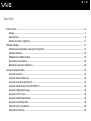 2
2
-
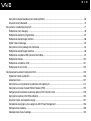 3
3
-
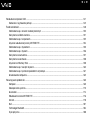 4
4
-
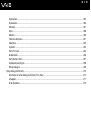 5
5
-
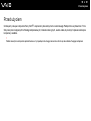 6
6
-
 7
7
-
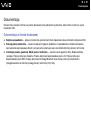 8
8
-
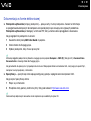 9
9
-
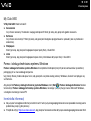 10
10
-
 11
11
-
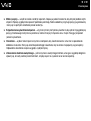 12
12
-
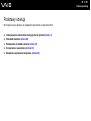 13
13
-
 14
14
-
 15
15
-
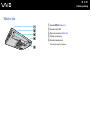 16
16
-
 17
17
-
 18
18
-
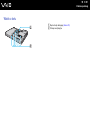 19
19
-
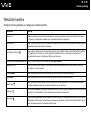 20
20
-
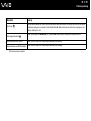 21
21
-
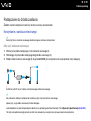 22
22
-
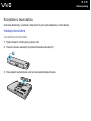 23
23
-
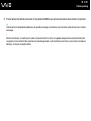 24
24
-
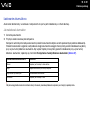 25
25
-
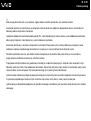 26
26
-
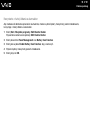 27
27
-
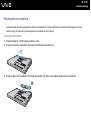 28
28
-
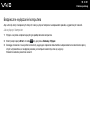 29
29
-
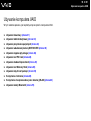 30
30
-
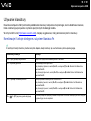 31
31
-
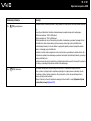 32
32
-
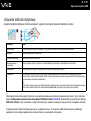 33
33
-
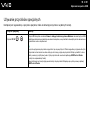 34
34
-
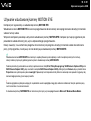 35
35
-
 36
36
-
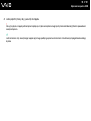 37
37
-
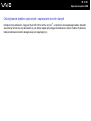 38
38
-
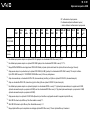 39
39
-
 40
40
-
 41
41
-
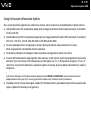 42
42
-
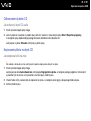 43
43
-
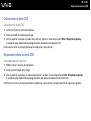 44
44
-
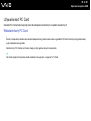 45
45
-
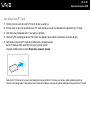 46
46
-
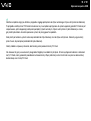 47
47
-
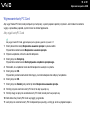 48
48
-
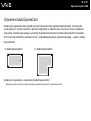 49
49
-
 50
50
-
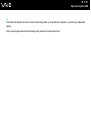 51
51
-
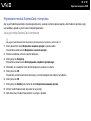 52
52
-
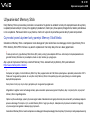 53
53
-
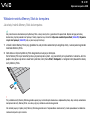 54
54
-
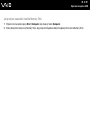 55
55
-
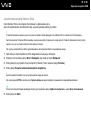 56
56
-
 57
57
-
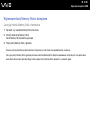 58
58
-
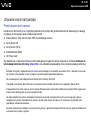 59
59
-
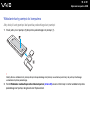 60
60
-
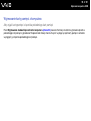 61
61
-
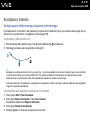 62
62
-
 63
63
-
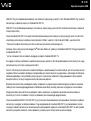 64
64
-
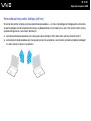 65
65
-
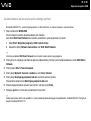 66
66
-
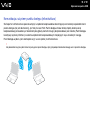 67
67
-
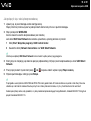 68
68
-
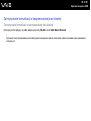 69
69
-
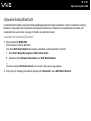 70
70
-
 71
71
-
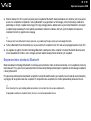 72
72
-
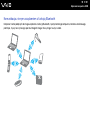 73
73
-
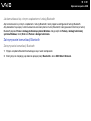 74
74
-
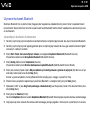 75
75
-
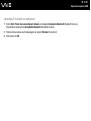 76
76
-
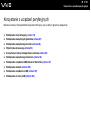 77
77
-
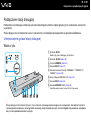 78
78
-
 79
79
-
 80
80
-
 81
81
-
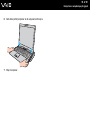 82
82
-
 83
83
-
 84
84
-
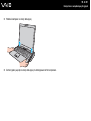 85
85
-
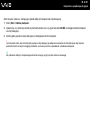 86
86
-
 87
87
-
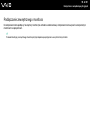 88
88
-
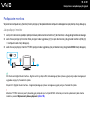 89
89
-
 90
90
-
 91
91
-
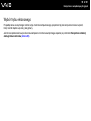 92
92
-
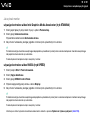 93
93
-
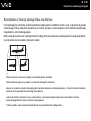 94
94
-
 95
95
-
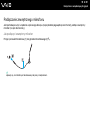 96
96
-
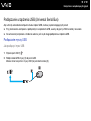 97
97
-
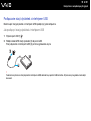 98
98
-
 99
99
-
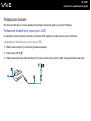 100
100
-
 101
101
-
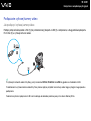 102
102
-
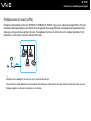 103
103
-
 104
104
-
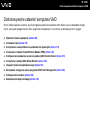 105
105
-
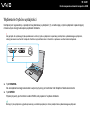 106
106
-
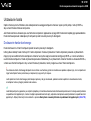 107
107
-
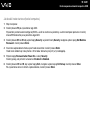 108
108
-
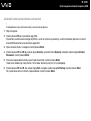 109
109
-
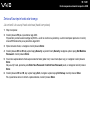 110
110
-
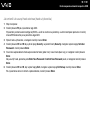 111
111
-
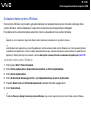 112
112
-
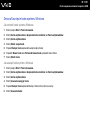 113
113
-
 114
114
-
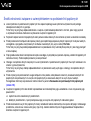 115
115
-
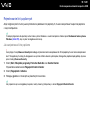 116
116
-
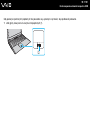 117
117
-
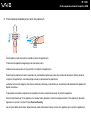 118
118
-
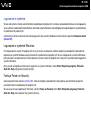 119
119
-
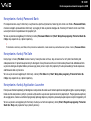 120
120
-
 121
121
-
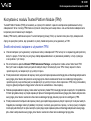 122
122
-
 123
123
-
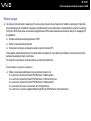 124
124
-
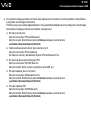 125
125
-
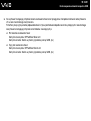 126
126
-
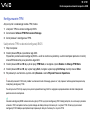 127
127
-
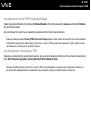 128
128
-
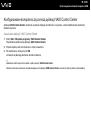 129
129
-
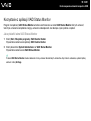 130
130
-
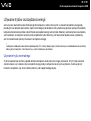 131
131
-
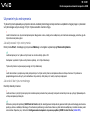 132
132
-
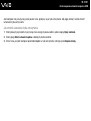 133
133
-
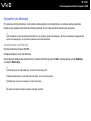 134
134
-
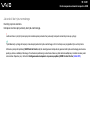 135
135
-
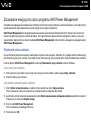 136
136
-
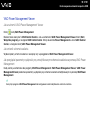 137
137
-
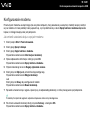 138
138
-
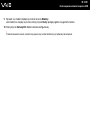 139
139
-
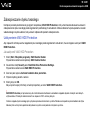 140
140
-
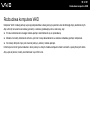 141
141
-
 142
142
-
 143
143
-
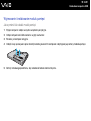 144
144
-
 145
145
-
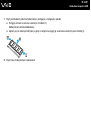 146
146
-
 147
147
-
 148
148
-
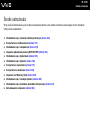 149
149
-
 150
150
-
 151
151
-
 152
152
-
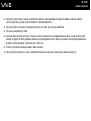 153
153
-
 154
154
-
 155
155
-
 156
156
-
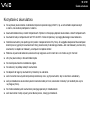 157
157
-
 158
158
-
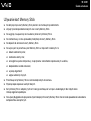 159
159
-
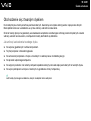 160
160
-
 161
161
-
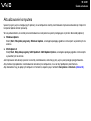 162
162
-
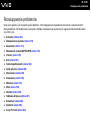 163
163
-
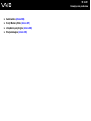 164
164
-
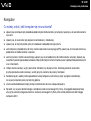 165
165
-
 166
166
-
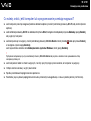 167
167
-
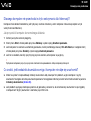 168
168
-
 169
169
-
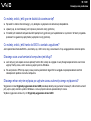 170
170
-
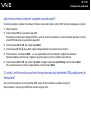 171
171
-
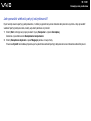 172
172
-
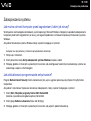 173
173
-
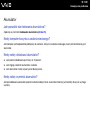 174
174
-
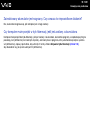 175
175
-
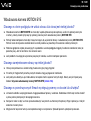 176
176
-
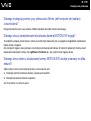 177
177
-
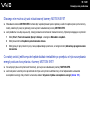 178
178
-
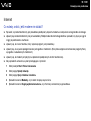 179
179
-
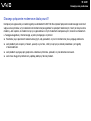 180
180
-
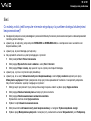 181
181
-
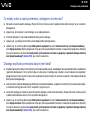 182
182
-
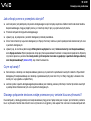 183
183
-
 184
184
-
 185
185
-
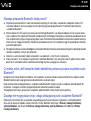 186
186
-
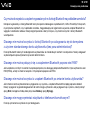 187
187
-
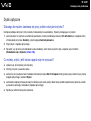 188
188
-
 189
189
-
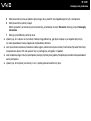 190
190
-
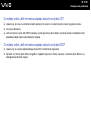 191
191
-
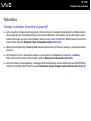 192
192
-
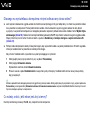 193
193
-
 194
194
-
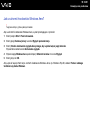 195
195
-
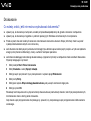 196
196
-
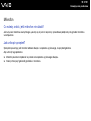 197
197
-
 198
198
-
 199
199
-
 200
200
-
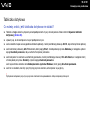 201
201
-
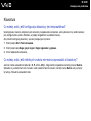 202
202
-
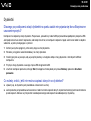 203
203
-
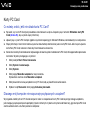 204
204
-
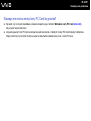 205
205
-
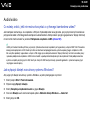 206
206
-
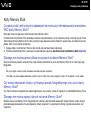 207
207
-
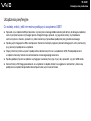 208
208
-
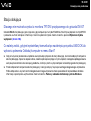 209
209
-
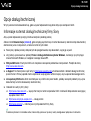 210
210
-
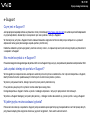 211
211
-
 212
212
-
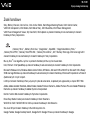 213
213
-
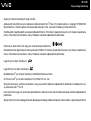 214
214
-
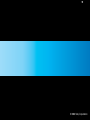 215
215
Powiązane artykuły
-
Sony VGN-SZ61VN Instrukcja obsługi
-
Sony VGN-NS21M Instrukcja obsługi
-
Sony VGN-TZ32VN Instrukcja obsługi
-
Sony VGN-TZ20MN Instrukcja obsługi
-
Sony VGN-TT1 Instrukcja obsługi
-
Sony VGN-FZ31Z Instrukcja obsługi
-
Sony VGN-AR51SRU Instrukcja obsługi
-
Sony VGN-NS36E Instrukcja obsługi
-
Sony VGN-FZ11Z Instrukcja obsługi
-
Sony VGN-FZ21MR Instrukcja obsługi